아이폰의 화면 크기가 점점 커지지만 아이폰 팬들은 여전히 아이폰을 PC에 맞추기를 원한다. Airplayer는 지연없이 PC로 아이폰 화면을 미러링 할 수있는 놀라운 도구입니다. 이 도구를 사용하면 프레젠테이션이나 자습서 비디오를 쉽게 만들 수있는 화면을 기록 할 수 있습니다.
개요 : iPhone을 PC에 미러링하는 방법
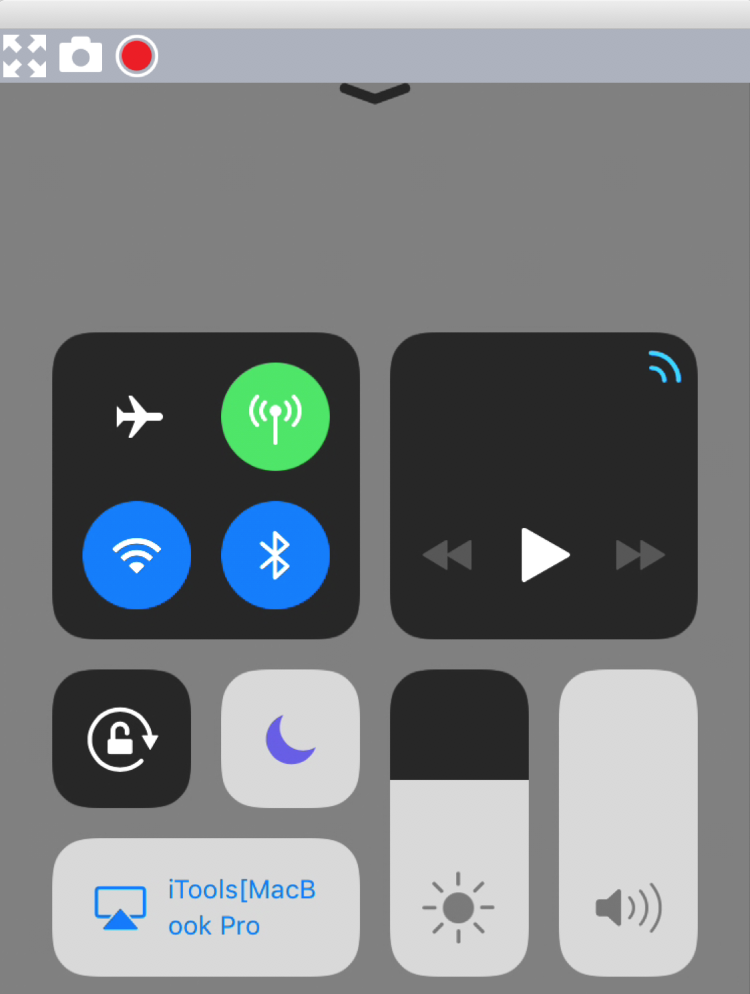
작동시키기위한 몇 가지 단계 만 있습니다. 가자!
- AirPlayer를 다운로드하고 컴퓨터에서 실행하십시오. AirPlayer의 최신 및 공식 URL :
Windows 용 AirPlayer Mac 용 AirPlayer
- 동일한 Wi-Fi 네트워크에서 iPhone과 PC를 확인하십시오. 또한, 당신은 더 나은 연결을 차단할지 여부를 네트워크의 방화벽 설정을 확인했다. 성공을 보장하는 것이 가장 중요한 단계입니다.
- iPhone의 화면 하단에서 위로 스 와이프 한 다음 화면 미러링 버튼을 탭합니다.
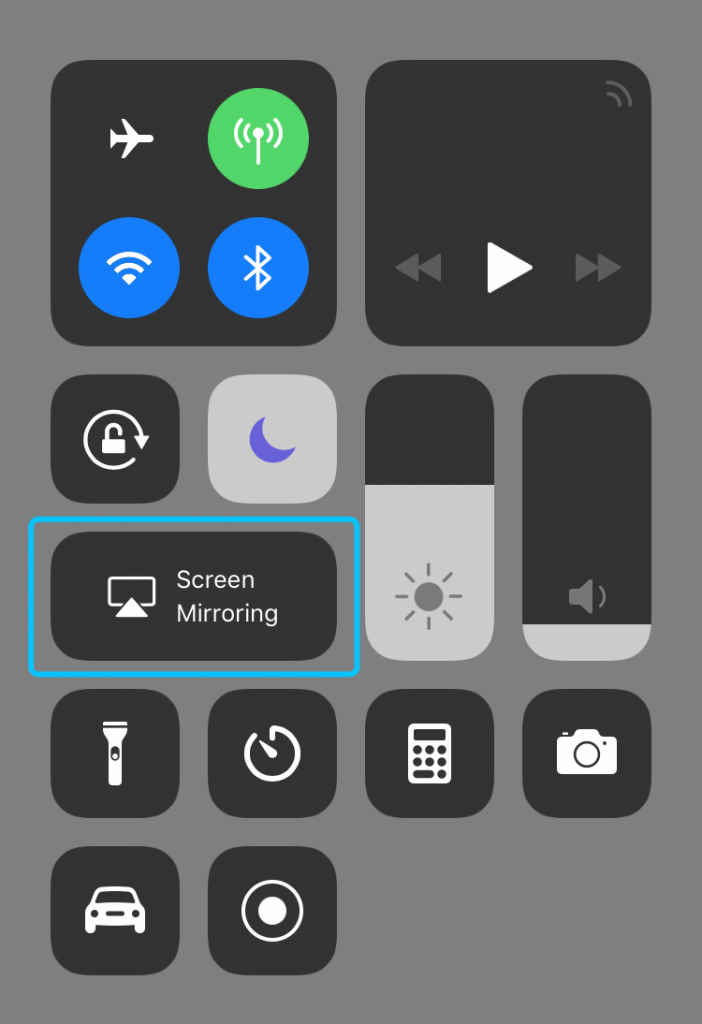
- "AirPlay"목록에서 "iTools"로 시작하는 컴퓨터를 선택합니다. 그 후 AirPlayer는 즉시 iPhone 화면을 자동으로 동기화합니다. 미러링 성공!
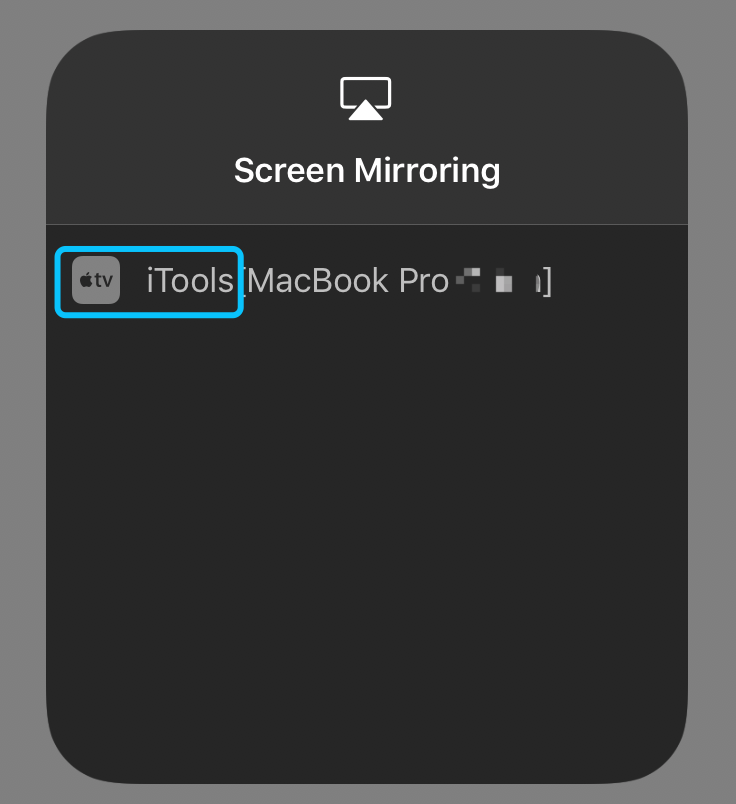
팁 :
- AirPlayer는 자동으로 iPhone으로 세로 및 가로보기를 전환 할 수 있습니다. 전체 화면의 사용자 경험을 통해 다양한 종류의 응용 프로그램이나 게임에서 널리 사용할 수 있습니다.
- 화면 미러링의 유창함은 안정적인 네트워크와 좋은 네트워크 대역폭에 달려 있습니다. 네트워크 대역폭의 다른 사용을 줄이고 일반 장소에 머 무르면 미러링을위한 스트리밍 상황이 개선 될 수 있습니다.
- 주변에 Wi-Fi 네트워크가 없으면 iPhone의 개인 핫스팟을 동일한 네트워크 상황으로 사용할 수 있습니다. 그러나 미러링하는 동안 연결에 모바일 데이터 비용이 발생할 수 있습니다.
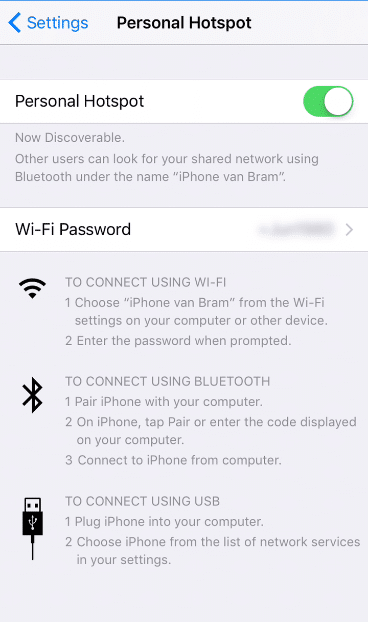
결론 :
화면 미러링 단계를 본 후에는 iPhone을 한 번에 미러링 할 의향이 있다고 생각합니다. 정말 사용하기 쉽고 실용성이 좋습니다. 제품에 대한 추가 지원을 받으려면 공식 웹 사이트 (www.thinkskysoft.com) 귀하의 질문을 제출하십시오. 게다가, 당신은 제품을 다운로드 할 수 있습니다 iTools USB 케이블 솔루션을 지원하는 Wi-Fi 모듈없이 데스크탑 PC를 사용하는 경우.
